大神教你一招图片转word
图片中的文字转换成WORD文档
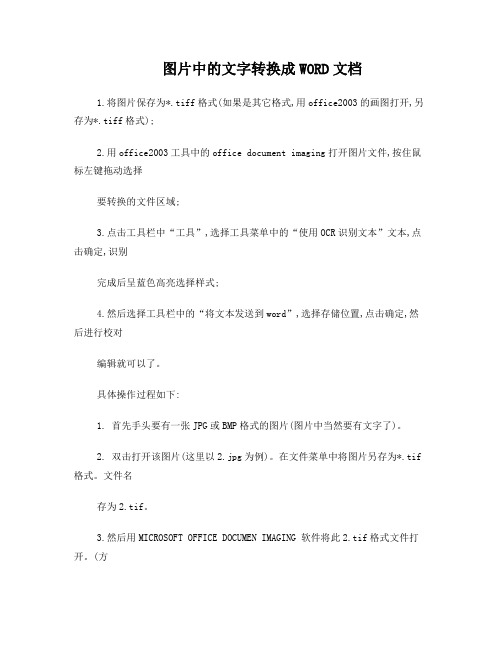
图片中的文字转换成WORD文档1.将图片保存为*.tiff格式(如果是其它格式,用office2003的画图打开,另存为*.tiff格式);2.用office2003工具中的office document imaging打开图片文件,按住鼠标左键拖动选择要转换的文件区域;3.点击工具栏中“工具”,选择工具菜单中的“使用OCR识别文本”文本,点击确定,识别完成后呈蓝色高亮选择样式;4.然后选择工具栏中的“将文本发送到word”,选择存储位置,点击确定,然后进行校对编辑就可以了。
具体操作过程如下:1. 首先手头要有一张JPG或BMP格式的图片(图片中当然要有文字了)。
2. 双击打开该图片(这里以2.jpg为例)。
在文件菜单中将图片另存为*.tif 格式。
文件名存为2.tif。
3.然后用MICROSOFT OFFICE DOCUMEN IMAGING 软件将此2.tif格式文件打开。
(方法:右击2.tif →选择“打开方式”→单击“MICROSOFT OFFICE DOCUMEN IMAGING” )。
4. 打开后,打开工具菜单,单击“将文本发送到Word……..”项。
5. 此时弹出对话框,点击“浏览”按钮,可将转换后的文件储存到指定的位置。
然后点击“确定”按钮,弹出对话框,再点击确定,弹出进度条,进度完了,就会弹出你想要的Word文档了。
不过此时一定要检查一下哟。
转换过程中难免有些小差错。
这样,一个从图片转换为文字的过程就基本完成,现在只要修改一下辨认不是很精确的部位就ok了。
————————————————以上是在网上搜索到的,也不知道好使不,我电脑上没有OCR这个组件,没法试原来word有这么多简便的使用方法啊把文字替换成图片首先把图片复制到剪贴板中,然后打开替换对话框,在“查找内容”框中输入将被替换的文字,接着在“替换为”框中输入“^c”(注意:输入的一定要是半角字符,c要小写),单击替换即可。
怎样将图片文字转换成word
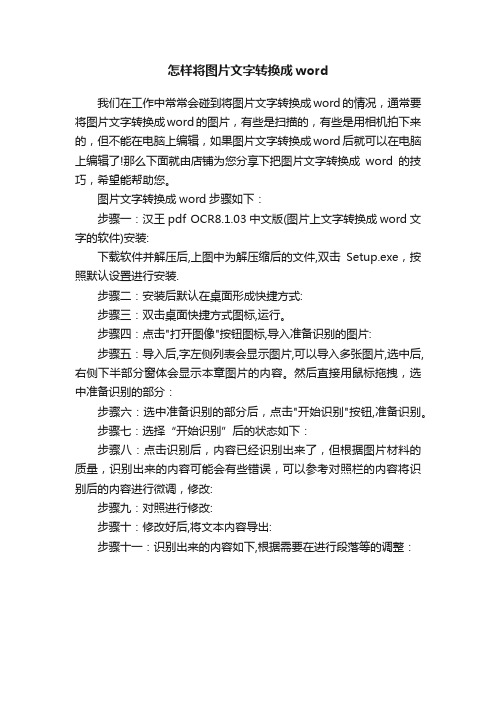
怎样将图片文字转换成word
我们在工作中常常会碰到将图片文字转换成word的情况,通常要将图片文字转换成word的图片,有些是扫描的,有些是用相机拍下来的,但不能在电脑上编辑,如果图片文字转换成word后就可以在电脑上编辑了!那么下面就由店铺为您分享下把图片文字转换成word的技巧,希望能帮助您。
图片文字转换成word步骤如下:
步骤一:汉王pdf OCR8.1.03中文版(图片上文字转换成word文字的软件)安装:
下载软件并解压后,上图中为解压缩后的文件,双击Setup.exe,按照默认设置进行安装.
步骤二:安装后默认在桌面形成快捷方式:
步骤三:双击桌面快捷方式图标,运行。
步骤四:点击"打开图像"按钮图标,导入准备识别的图片:
步骤五:导入后,字左侧列表会显示图片,可以导入多张图片,选中后,右侧下半部分窗体会显示本章图片的内容。
然后直接用鼠标拖拽,选中准备识别的部分:
步骤六:选中准备识别的部分后,点击"开始识别"按钮,准备识别。
步骤七:选择“开始识别”后的状态如下:
步骤八:点击识别后,内容已经识别出来了,但根据图片材料的质量,识别出来的内容可能会有些错误,可以参考对照栏的内容将识别后的内容进行微调,修改:
步骤九:对照进行修改:
步骤十:修改好后,将文本内容导出:
步骤十一:识别出来的内容如下,根据需要在进行段落等的调整:。
如何把图片转换成Word文档
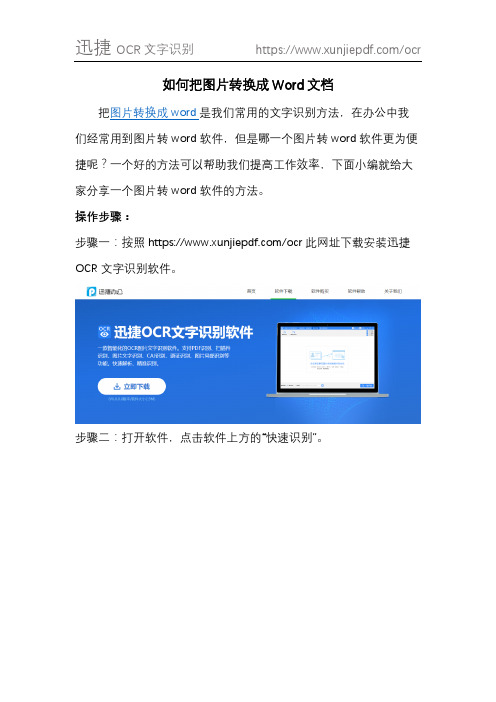
如何把图片转换成Word文档
把图片转换成word是我们常用的文字识别方法,在办公中我们经常用到图片转word软件,但是哪一个图片转word软件更为便捷呢?一个好的方法可以帮助我们提高工作效率,下面小编就给大家分享一个图片转word软件的方法。
操作步骤:
步骤一:按照https:///ocr此网址下载安装迅捷OCR文字识别软件。
步骤二:打开软件,点击软件上方的“快速识别”。
步骤三:点击软件界面左上角的“添加文件”,注意图片的格式。
步骤四:在软件的左下角修改文件输出目录。
步骤五:点击软件右下方的“一键识别”,开始对图片进行转换。
步骤六:点击操作下方的“打开文件”,便可看到成功转换成的Word 文档了。
上面便是图片转word文档的全部步骤了,是不是很便捷,学会了这个方法,可以提高我们的工作效率,有需要的朋友赶紧去试试吧。
迅捷OCR文字识别:https:///ocr。
图片如何转换成word方法总结

图片如何转换成word方法总结
图片如何转换成word?图片转换成word方法有哪些?这些问题如果你平时关注的话会发现很多网友有这方面的疑问,小编之前遇到过这方面的问题,为了找到解决的最佳方案尝试了很多种方法,下面可以给大家简单的分享一下。
一星方法:手动输入,这个方法的好处是不需要下载任何的软件,但是弊端也是显而易见的,这样的方法效率非常的低,拿你一分钟输入50个子来算,1万字要花费200分钟,这还不包括后面的校对时间,由于长时间对着密密麻麻的文字,难免会出现错字或是漏字漏行的情况。
二星方法:使用普通的图片转换软件,这其中有的软件识别效果不是很好会出现大量的乱码或是空白的情况,还有的软件识别效果还可以,但是操作起来非常的麻烦,很多繁琐的步骤不说,还需要有一定的电脑专业知识,不然操作不成功。
也就是说一般的网友接受不了这样的软件。
五星方法:使用捷速图片文字识别软件,该方法是小编强力推荐的,该软件不仅能够保证较高的识别正确率,还能够做到操作简单。
只需要将图片文件添加到软件,之后点击“开始转换”软件就进入到自动识别阶段,稍等片刻便能得到识别结果。
解决的方法很多种,在此就不做一一的解答,只找出典型的几个做解释。
图片如何转换成word不在乎方法的多少,只要找到那个最好的方法就可以了。
1、打开软件看到左上角的“添加文件”,点击那里按照提示找到图片所在文件夹,将其添加进去。
如果嫌麻烦还可以直接将图片拖拽至标注的长方形框内;
2、右下角的“浏览”按钮选择识别结果的存放路径,如果不选就会默认存放在原有路径;
3、最后,点击“开始转换”按钮,软件自动开始识别。
4、识别完成后,自动生成txt文件,复制黏贴即可。
怎样把一张图片里的内容转换成word文档?

怎样把⼀张图⽚⾥的内容转换成word⽂档?“⽹络极客”,全新视⾓、全新思路,伴你遨游神奇的⽹络世界。
将图⽚中的的内容转换成Word⽂档,主要有三种⽅式:
⼀种是通过在线⽅式进⾏转换;
⼀种是通过软件进⾏转换;
⼀种是通过微信⼩程序进⾏转换。
前两种,⽐较具有代表的就属于迅捷转换。
但是,不管是在线还是通过软件进⾏转换,超过⼀
定数量均要收取额外费⽤。
我们就以⽬前免费的微信⼩程序为例,讲解如何将图⽚⾥的内容转
换成Word⽂档。
具体步骤
1.微信中搜索“传图识字”
2.打开“传图识字”软件,点击“拍照/选图”按钮
3.可以通过“拍照”和“从⼿机相册选择”两种⽅式选择图⽚
4.上传图⽚后,⼩程序会按照不同的区域对图⽚进⾏解析
5.解析完成后,点击你要提取⽂字的部分
6.选取的⽂字被提取出来后,可以将该⽂字导出Word⽂档
是否还有更简单的⽅法,欢迎⼤家留⾔讨论。
将图片转换成word文字

将图片转换成word文字
1.打开一个Word文档;
2.单击工具栏上的插入—图片—本地图片,选择所需照片并单击打开,将照片插入到文档中;
3.单击选中该照片,调出图片工具;
4.单击选择图片转文字即可照片转为文字,最后单击复制复制全部,粘贴到Word文档即可。
方法二、
1.我们可以使用迅捷图片转换器这个工具;
2.首先,打开工具,在首页左边有固定操作栏。
先找到“图片工具箱”,然后就可以在图片的工具箱看到“图片转文字”,接着单击进入;
3.添加需要提取文字的图片,可以把图片的直接拖曳到指定的图片添加区域,或者是点击页面中的“添加图片”按钮,把图片导入进去,接着在右侧选择“word文档”;
4.输出文字的格式选好之后,点击“立即导出”,图片转换成的Word文档就保存在电脑上了。
图片怎么转成word
图片怎么转成word
工作当中我们难免会接触一些文字图片,如果想要将这些文字图片转换成Word 文档怎么进行转换?图片怎么转成Word文档?通过这篇文章,相信大家就知道了。
一、软件的选择
想要将图片转换成Word文档,那么就需要利用捷速OCR文字识别软件
OCR文字识别软件信息可前往官网下载,这是一款功能强大的文件识别软件,这款软件具备OCR文字识别功能和强大识别纠错技术可以有效的对图片里的文字进行识别和转换,而且这款软件的操作也很简单,只需要简单的三步操作,就可以将图片转换成Word,以下就是这款软件的操作过程。
二、软件下载
我们可以把捷速OCR文字识别软件下载到自己的电脑中方便自己使用,大家可以在浏览器中去搜索捷速OCR文字识别软件,然后进行下载即可。
1、首先运行已经安装在电脑上的捷速OCR文字识别软件,打开软件之后,点击界面里的“添加文件”选项,将需要进行转换的图片打开。
2、我们在打开软件的界面之后,把要转换的图片在软件中打开。
3、在打开图片之后我们可以点击软件上方的“识别”
4、在完成识别之后我们可以点击软件上面的“保存为word”就大功告成啦。
以上就是给大家介绍的比较详细的步骤了,大家学会了吗?。
如何便捷的将图片转化成word
如何便捷的将图片转化成word
使用什么方法才能快速的将图片转换成word文档呢?word是办公室常用的文档,很多材料都需要整理到word文档里面,但大家要是碰到图片,也要求整理到文档里面呢?一张图片可以自己整理,要是很多呢?下面小编分享给大家怎样才能更便捷的把图片转换成word文档。
操作步骤:
第一步:打开百度,搜索迅捷办公,找到迅捷ocr文字识别软件,点击下载安装。
第二步:打开文字识别软件,到达主页面。
第三步:在软件上方有功能栏,点击“极速识别”功能;
第四步:在文字识别软件的左上方有“添加文件”按钮,点击添加文件,注意文件的格式;
第五步:添加好识别图片后,我们要选择文件输出后的格式和文件输出的目录。
第六步:我们点击软件界面的右下方“一键识别”,便可开始识别了。
到这里所有的步骤已经分享完毕了,学会了上面的步骤就可以轻轻松松的把图片转换成word文档了,这样我们再也不用担心整理照片的工作了。
迅捷OCR文字识别:https:///ocr。
如何将图片文件转换成WORD文档
如何将图片文件转换成WORD文档
方法一:迅捷文字识别APP
这是一款非常实用的工具,它可以将您的图片转换成可编辑的Word 文档。
这款应用程序采用了最先进的技术,确保识别出的文本准确无误,并且可以自动识别多种语言。
不仅如此,它还支持各种图片格式,如JPG、PNG、BMP等。
您可以使用它来转换各种类型的文件,例如报告、合同等等。
方法二:掌上扫描仪APP
这是一款十分便利的工具,可以将图片轻松转换成Word文档。
使用这个APP,您可以随时随地将您手头的任何纸质文件或图片转化成电子文档。
这可以让您更加方便地管理文档,不需要再手动输入文本。
此外,它还可以自动优化图片质量,确保转换后的文档清晰明了。
方法三:Online OCR
这是一个功能强大且免费的在线OCR工具,支持将各种图片格式转换成Word文档。
无论您需要将扫描的纸质文档转换成电子文件,或者需要将图片中的文字提取出来进行编辑,它都是一个非常好的选择。
方法四:ABBYY FineReader
这是一个功能强大的OCR工具,能够将扫描的文档、图片和PDF文件转换成可编辑的电子文档。
它支持多种语言,可以识别出文本、表格和图片等元素,并将其精确地转换成Word、Excel、PDF等格式。
将图片转换成Word格式文档的技巧
将图片转换成Word格式文档的技巧如何图片转换word文档?在Word文档中,我们可以对图片进行编辑,例如裁剪、旋转、调整大小等操作。
如果我们需要对图片进行编辑,那么就需要将其转换成Word文档。
Word文档中的图片编辑功能非常完善,可以帮助我们快速地调整图片大小、颜色、亮度、对比度等属性。
此外,Word还提供了多种图片样式和效果,可以让图片更加生动、有趣。
今天教大家两个方法图片转Word。
如果您需要将一张图片转换成Word文档,可以按照以下步骤进行操作:
1、在Word文档中,点击“插入”选项卡并选择“图片”选项
2、选择您想要插入的图片并点击“插入”
3、在图片上右键点击并选择“另存为图片”
4、选择您想要保存的文件夹并将保存格式设置为“JPEG”
5、打开一个新的Word文档并选择“插入”选项卡
6、选择“图片”选项并找到您刚才保存的JPEG文件
7、点击“插入”并您现在就可以在Word文档中看到您的图片了
这种方法是比较简单的方法,但请注意,这种方法可能会导致图片质量的损失,因为JPEG是一种有损的图像格式。
如果您需要高质量的图像,建议使用其他转换方法,例如使用迅捷OCR文字识别软件或专业图像转换软件。
- 1、下载文档前请自行甄别文档内容的完整性,平台不提供额外的编辑、内容补充、找答案等附加服务。
- 2、"仅部分预览"的文档,不可在线预览部分如存在完整性等问题,可反馈申请退款(可完整预览的文档不适用该条件!)。
- 3、如文档侵犯您的权益,请联系客服反馈,我们会尽快为您处理(人工客服工作时间:9:00-18:30)。
我们都知道在生活中熟练掌握了一门技术就可以被称之为大神,那么大家有没有对于某一门技术是熟悉掌握的呢?如果没有的话,大家也不防看看小编分享给大家的图片转word技巧哦!说不定下一个大神就是你!
借助工具:迅捷OCR文字识别软件
具体操作:
第一步:我们在操作前先把该OCR文字识别工具给打开,这样有利于我们接下来的操作哦。
第二步:在我们进入到该工具后,就可以选择我们需要的功能了,其实在该OCR文字识别工具中有几种功能都是图片与文字之间的转换,今天我们就选择“极速识别”功能。
第三步:在极速识别功能的界面中,我们可以调整设置,也可以先添加图片,那我们就先行调整设置内容吧!在设置中,我们要先对所有文件的识别格式进行调整,今天我们就要把它调整为word的格式。
第四步:选择好word格式后,就可以对识别效果与输出目录进行更改了,在对输出目录进行更改的时候要特别注意一下,不要忘了更改的位置。
第五步:设置调整好之后,就可以对该功能进行添加图篇文件了。
点击“添加文件”就可以啦!
第六步:成功的添加图片文件后就可以点击“一键识别”,这样就完成了图片转word的操作了。
以上就是小编为大家分享的图片转word的具体操作了,如果大家在操作的过程中有什么不懂的话,可以给小编留言的哈!。
